Nhắn tin là phương thức liên lạc phổ biến và thiết yếu trong thời đại số. Sở hữu một chiếc iPhone, bạn có trong tay công cụ liên lạc mạnh mẽ với nhiều tùy chọn nhắn tin đa dạng. Bài viết này sẽ hướng dẫn chi tiết cách nhắn tin trên iPhone, từ cơ bản đến nâng cao, giúp bạn tận dụng tối đa tính năng nhắn tin của thiết bị và nâng tầm trải nghiệm liên lạc của mình.
I. Các Phương Thức Nhắn Tin Trên iPhone
iPhone cung cấp hai phương thức nhắn tin chính, đáp ứng nhu cầu liên lạc đa dạng của người dùng:
1. iMessage – Nhắn Tin Miễn Phí Giữa Các Thiết Bị Apple
iMessage là dịch vụ nhắn tin độc quyền của Apple, cho phép người dùng iPhone, iPad, iPod touch và Mac gửi tin nhắn miễn phí cho nhau thông qua kết nối Wi-Fi hoặc dữ liệu di động. Nhận diện iMessage qua bong bóng tin nhắn màu xanh lam.
Ưu điểm của iMessage:
- Miễn phí: Không tốn phí tin nhắn SMS/MMS, chỉ sử dụng dữ liệu di động hoặc Wi-Fi.
- Bảo mật cao: Tin nhắn được mã hóa đầu cuối, đảm bảo tính riêng tư.
- Tính năng phong phú: Gửi ảnh, video, tin nhắn thoại, vị trí, nhãn dán, biểu tượng cảm xúc, hiệu ứng tin nhắn…
- Đồng bộ hóa: Tin nhắn được đồng bộ trên tất cả các thiết bị Apple đăng nhập cùng một tài khoản iCloud.
- Thông báo đã đọc: Biết được khi nào người nhận đã xem tin nhắn.
- Gửi và nhận tin nhắn nhóm dễ dàng.
- Cho phép thu hồi và sửa tin nhắn đã gửi trong thời gian nhất định.
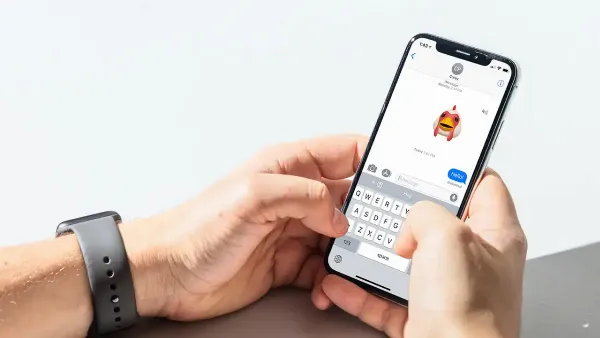 alt: Bong bóng tin nhắn iMessage màu xanh lam trên iPhone
alt: Bong bóng tin nhắn iMessage màu xanh lam trên iPhone
2. SMS/MMS – Nhắn Tin Truyền Thống
SMS (Short Message Service) là dịch vụ nhắn tin văn bản cơ bản, trong khi MMS (Multimedia Messaging Service) cho phép gửi tin nhắn đa phương tiện như hình ảnh, âm thanh, video. Nhận diện tin nhắn SMS/MMS qua bong bóng tin nhắn màu xanh lá cây.
Đặc điểm của SMS/MMS:
- Có tính phí: Cước phí được tính theo quy định của nhà mạng.
- Giới hạn ký tự: Tin nhắn SMS bị giới hạn ký tự, thường là 160 ký tự.
- Hỗ trợ đa nền tảng: Có thể gửi tin nhắn đến các thiết bị di động không phải của Apple.
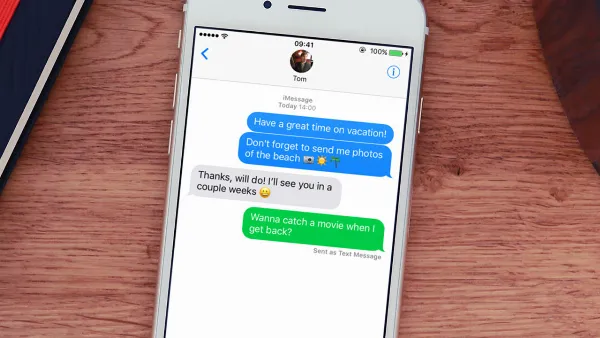 alt: So sánh bong bóng tin nhắn iMessage (xanh lam) và SMS/MMS (xanh lá cây) trên iPhone
alt: So sánh bong bóng tin nhắn iMessage (xanh lam) và SMS/MMS (xanh lá cây) trên iPhone
II. Hướng Dẫn Sử Dụng Ứng Dụng Tin Nhắn
Ứng dụng Tin nhắn trên iPhone là nơi bạn thực hiện mọi thao tác liên quan đến nhắn tin, bao gồm cả iMessage và SMS/MMS.
1. Bật iMessage
Để sử dụng iMessage, bạn cần kích hoạt tính năng này trên iPhone:
- Bước 1: Mở Cài đặt > Tin nhắn.
- Bước 2: Bật công tắc iMessage sang màu xanh.
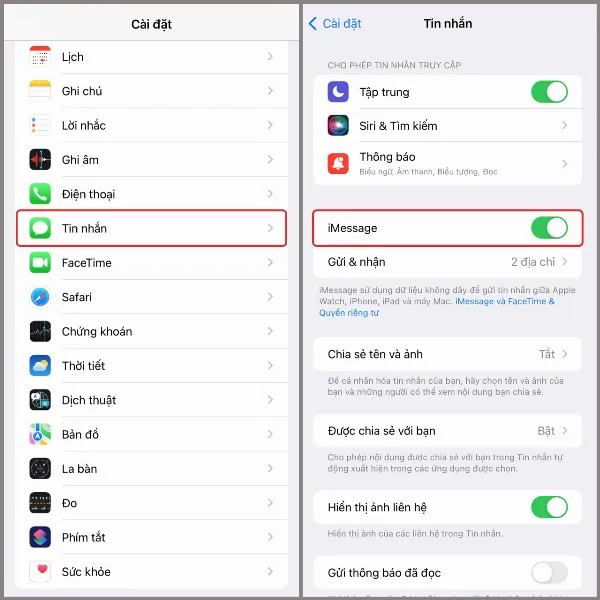 alt: Hướng dẫn bật iMessage trong Cài đặt Tin nhắn trên iPhone
alt: Hướng dẫn bật iMessage trong Cài đặt Tin nhắn trên iPhone
2. Gửi Tin Nhắn Mới
- Bước 1: Mở ứng dụng Tin nhắn.
- Bước 2: Chạm vào biểu tượng soạn tin nhắn mới (hình vuông có bút chì) ở góc trên bên phải màn hình.
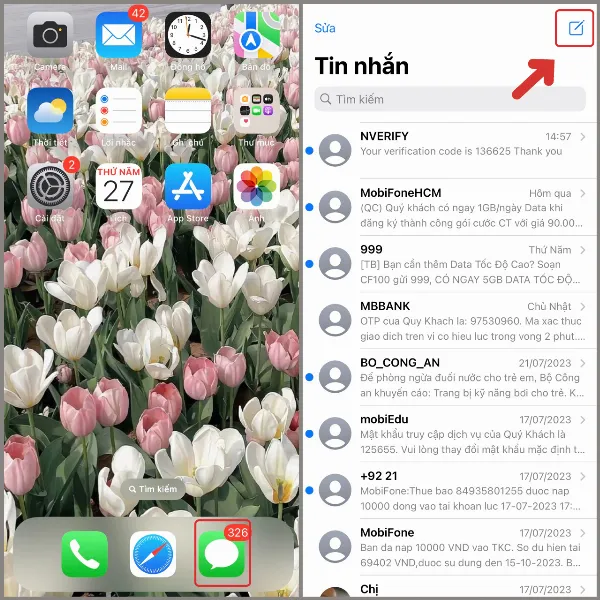 alt: Hướng dẫn soạn tin nhắn mới trong ứng dụng Tin nhắn trên iPhone
alt: Hướng dẫn soạn tin nhắn mới trong ứng dụng Tin nhắn trên iPhone
- Bước 3: Nhập số điện thoại, tên liên hệ hoặc Apple ID của người nhận. Bạn có thể thêm nhiều người nhận để tạo cuộc trò chuyện nhóm.
- Bước 4: Nhập nội dung tin nhắn vào ô soạn thảo.
- Bước 5: Chạm vào nút gửi (mũi tên hướng lên) để gửi tin nhắn. Nếu iMessage khả dụng, nút gửi sẽ có màu xanh lam. Nếu không, nút gửi sẽ có màu xanh lá cây (SMS/MMS).
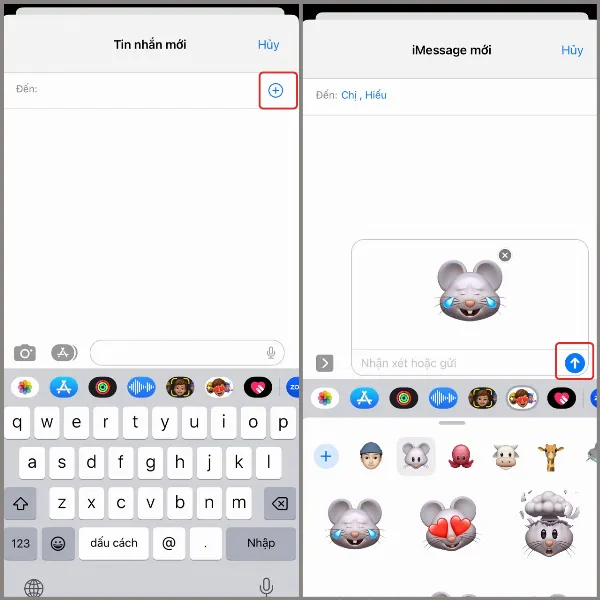 alt: Hướng dẫn nhập thông tin người nhận và nội dung tin nhắn trên iPhone
alt: Hướng dẫn nhập thông tin người nhận và nội dung tin nhắn trên iPhone
3. Trả Lời Tin Nhắn
- Bước 1: Mở ứng dụng Tin nhắn và chọn cuộc hội thoại bạn muốn trả lời.
- Bước 2: Nhập nội dung trả lời vào ô soạn thảo.
- Bước 3: Chạm vào nút gửi (mũi tên hướng lên).
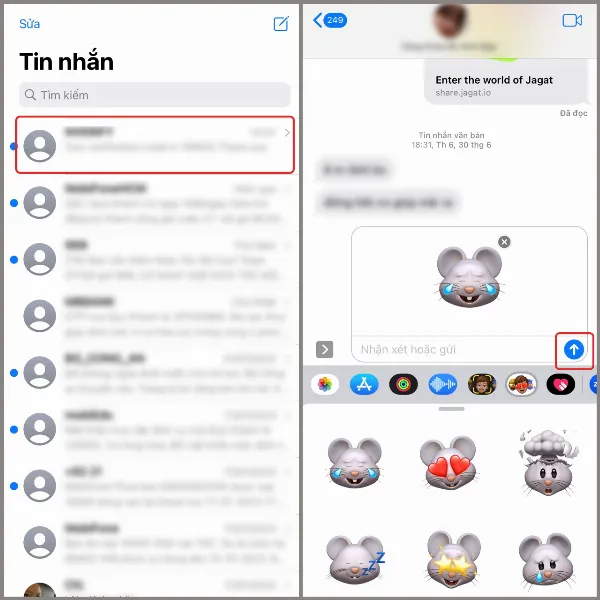 alt: Hướng dẫn trả lời tin nhắn trong cuộc hội thoại trên iPhone
alt: Hướng dẫn trả lời tin nhắn trong cuộc hội thoại trên iPhone
4. Trả Lời Nhanh Một Tin Nhắn Cụ Thể
Tính năng này cho phép bạn trả lời trực tiếp một tin nhắn cụ thể trong cuộc hội thoại, giúp người nhận dễ dàng theo dõi ngữ cảnh:
- Bước 1: Trong cuộc hội thoại, chạm và giữ tin nhắn bạn muốn trả lời.
- Bước 2: Chọn Trả lời từ menu hiện ra.
- Bước 3: Nhập nội dung trả lời và chạm vào nút gửi.
 alt: Hướng dẫn trả lời trực tiếp một tin nhắn cụ thể trên iPhone
alt: Hướng dẫn trả lời trực tiếp một tin nhắn cụ thể trên iPhone
III. Nâng Cao Trải Nghiệm Nhắn Tin
1. Sử Dụng Siri
Siri, trợ lý ảo của Apple, có thể giúp bạn gửi và đọc tin nhắn mà không cần thao tác thủ công:
- Kích hoạt Siri bằng cách nói “Hey Siri” hoặc nhấn giữ nút sườn (hoặc nút Home trên các iPhone cũ hơn).
- Ra lệnh bằng giọng nói, ví dụ: “Send a message to [Tên liên hệ] saying [Nội dung tin nhắn]”.
- Siri sẽ xác nhận lại nội dung tin nhắn trước khi gửi.
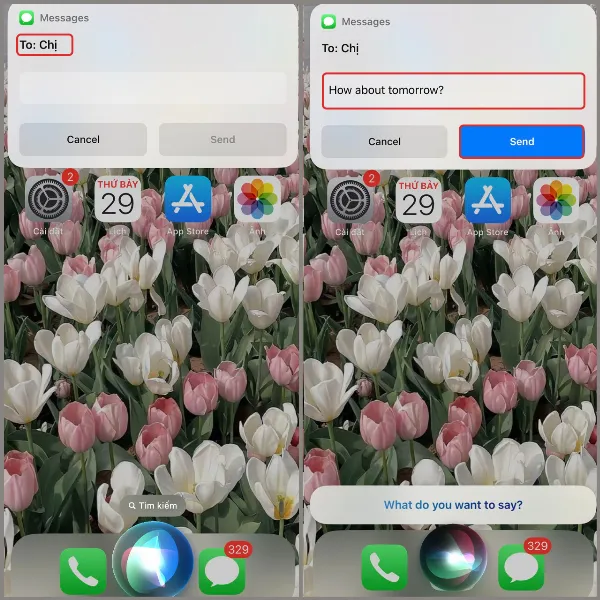 alt: Sử dụng Siri để gửi tin nhắn trên iPhone
alt: Sử dụng Siri để gửi tin nhắn trên iPhone
2. Đồng Bộ Hóa Tin Nhắn Với iCloud
Tính năng “Tin nhắn trong iCloud” giúp lưu trữ tin nhắn của bạn trên iCloud và đồng bộ hóa chúng trên tất cả các thiết bị Apple:
- Bước 1: Mở Cài đặt > [Tên bạn] > iCloud.
- Bước 2: Bật công tắc Tin nhắn.
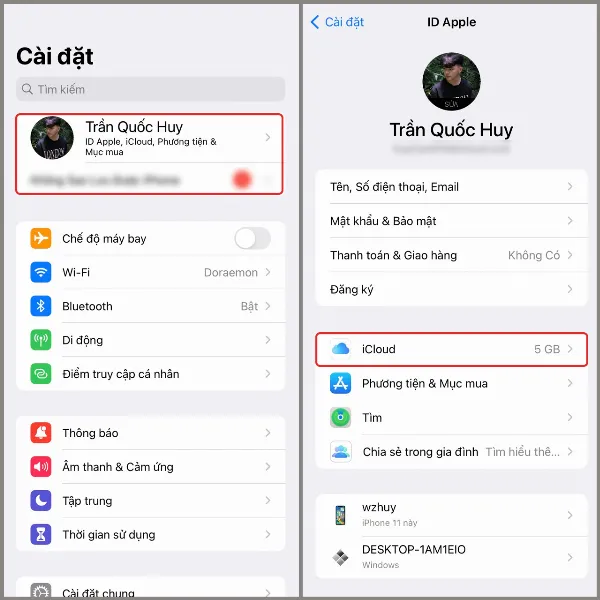 alt: Hướng dẫn bật Tin nhắn trong iCloud
alt: Hướng dẫn bật Tin nhắn trong iCloud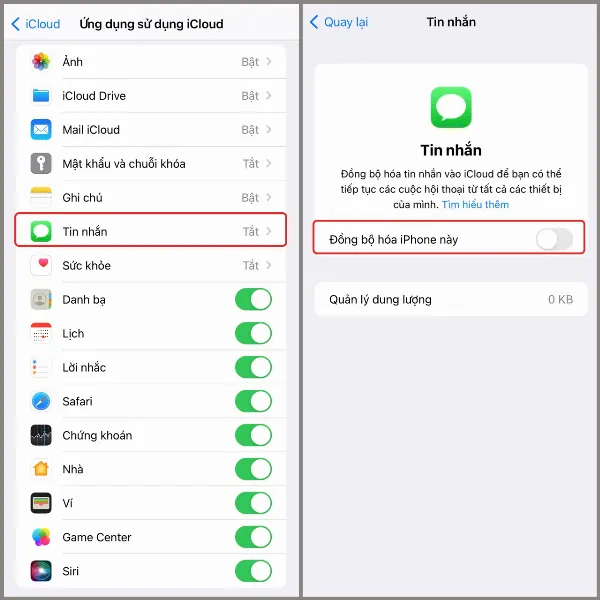 alt: Hướng dẫn đồng bộ hóa Tin nhắn trên iPhone với iCloud
alt: Hướng dẫn đồng bộ hóa Tin nhắn trên iPhone với iCloud
3. Chia Sẻ Tên Và Ảnh Đại Diện
Bạn có thể chia sẻ tên và ảnh đại diện của mình với người khác khi nhắn tin qua iMessage:
- Bước 1: Mở Cài đặt > Tin nhắn > Chia sẻ Tên & Ảnh.
- Bước 2: Bật Chia sẻ Tên & Ảnh.
- Bước 3: Tùy chỉnh tên và ảnh đại diện của bạn.
- Bước 4: Chọn chia sẻ tự động với Chỉ Danh bạ hoặc Luôn hỏi trước khi chia sẻ.
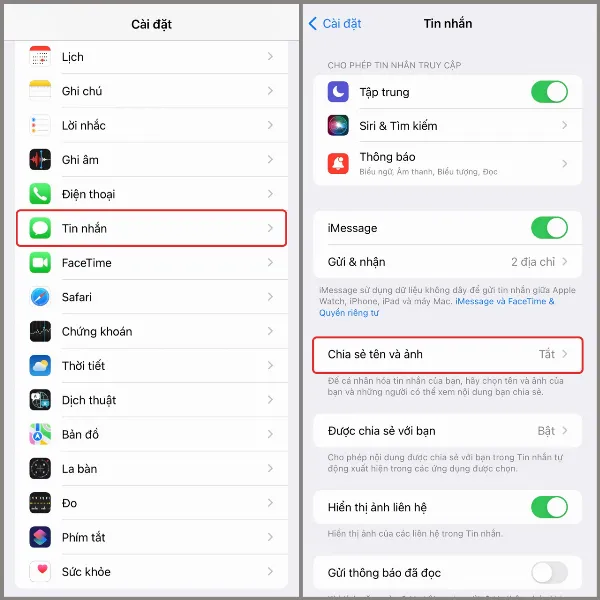 alt: Hướng dẫn chia sẻ tên và ảnh đại diện trong Tin nhắn trên iPhone
alt: Hướng dẫn chia sẻ tên và ảnh đại diện trong Tin nhắn trên iPhone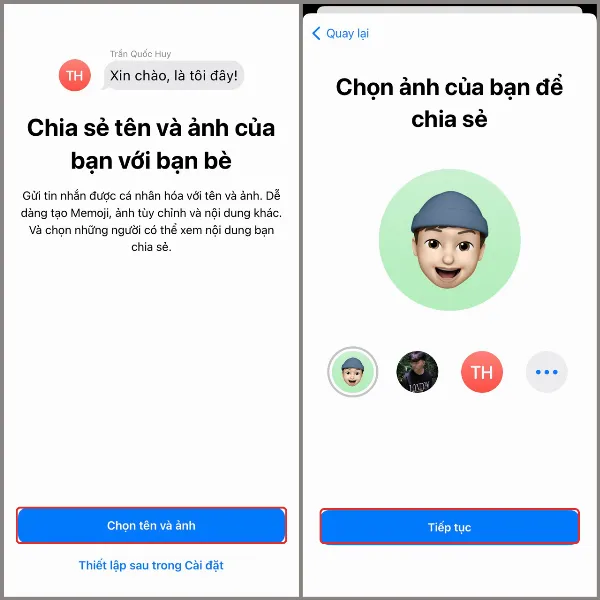 alt: Tùy chỉnh ảnh đại diện trong Tin nhắn trên iPhone
alt: Tùy chỉnh ảnh đại diện trong Tin nhắn trên iPhone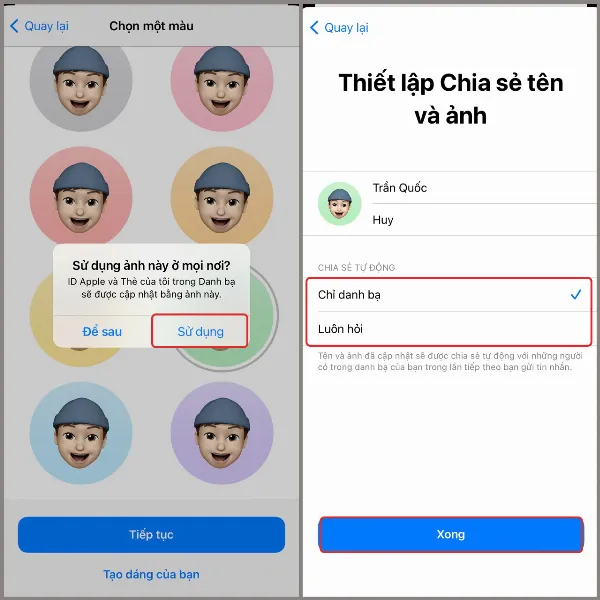 alt: Thiết lập chia sẻ ảnh đại diện trong Tin nhắn trên iPhone
alt: Thiết lập chia sẻ ảnh đại diện trong Tin nhắn trên iPhone
4. Chuyển Tiếp Tin Nhắn SMS/MMS Đến Các Thiết Bị Khác
Tính năng “Chuyển tiếp tin nhắn văn bản” cho phép bạn nhận và gửi tin nhắn SMS/MMS từ iPhone trên các thiết bị Apple khác như iPad hoặc Mac:
- Bước 1: Trên iPhone, mở Cài đặt > Tin nhắn > Chuyển tiếp tin nhắn văn bản.
- Bước 2: Bật các thiết bị bạn muốn chuyển tiếp tin nhắn đến.
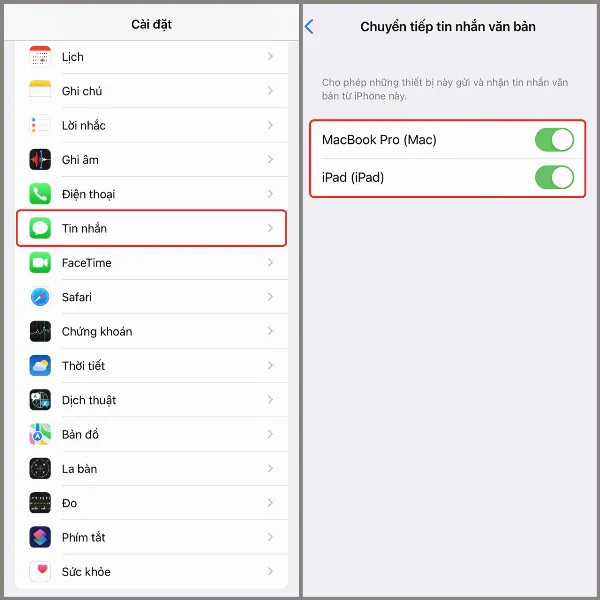 alt: Hướng dẫn bật chuyển tiếp tin nhắn văn bản trên iPhone
alt: Hướng dẫn bật chuyển tiếp tin nhắn văn bản trên iPhone
Kết Luận
Bài viết đã cung cấp hướng dẫn chi tiết và đầy đủ về cách nhắn tin trên iPhone, bao gồm cả iMessage và SMS/MMS. Hy vọng những thông tin này sẽ giúp bạn sử dụng thành thạo ứng dụng Tin nhắn, tận hưởng trọn vẹn các tính năng tiện lợi và nâng cao trải nghiệm liên lạc trên iPhone của mình. Hãy chia sẻ bài viết này đến bạn bè và người thân để cùng nhau khám phá thế giới nhắn tin đầy thú vị trên iPhone! Nếu bạn đang tìm kiếm một chiếc điện thoại hỗ trợ nhắn tin tốc độ cao, iPhone 11 128GB là một lựa chọn hoàn hảo với mức giá phải chăng.






































